Maison >tutoriels informatiques >Dépannage >Comment corriger l'erreur 0x89235106 de l'application Xbox sous Windows ?
Comment corriger l'erreur 0x89235106 de l'application Xbox sous Windows ?
- Susan Sarandonoriginal
- 2024-11-06 18:00:14876parcourir
Il s'agit d'une application sur Windows qui crée un point centralisé pour accéder à tout, des téléchargements à la connectivité multijoueur et aux fonctionnalités d'engagement communautaire. L'application a été conçue pour améliorer les jeux sur Windows et Xbox et combler les écarts entre les jeux sur console et sur PC.
Avec tous ces mérites, l'application Xbox développe parfois des problèmes qui pourraient entraver sa fonctionnalité ; un exemple est l'erreur 0x89235106, qui vous prive des fonctionnalités exceptionnelles de X-box sur votre système d'exploitation Windows.
Le code d'erreur 0x89235106 est un bug auquel certains d'entre eux sont confrontés lors de la connexion de l'application à des jeux en ligne ou à tout autre service en ligne fourni par Xbox. Vous pouvez être confronté à ce problème en raison de différents types de perturbations de connectivité ; il peut apparaître subitement sous forme de messages d'erreur ou sous forme de perte d'accès aux fonctionnalités en ligne.
Cette erreur est ennuyeuse car à chaque fois qu'elle se produit, elle vous empêche de rejoindre des sessions multijoueurs ou de communiquer avec vos amis dans le jeu, ce qui crée des obstacles à votre expérience de jeu fluide.
Un certain nombre de facteurs pourraient être responsables du déclenchement du code d'erreur 0x89235106. La plupart du temps, ce problème sera lié à des problèmes de réseau où une connectivité Internet instable ou des paramètres et options réseau mal configurés ont interféré avec son processus.
Les paramètres de pare-feu ou d'antivirus peuvent empêcher l'application Xbox d'accéder à certains services en ligne. Dans les applications suffisamment mises à jour et Windows incomplètement mis à jour, certains cas sont contribués. Étant donné que l'application Xbox fonctionne sous l'égide de nombreuses configurations système et réseau correctement configurées, tout désalignement des paramètres peut entraîner une erreur telle que 0x89235106.
Certains ajustements peuvent être appliqués pour corriger ce bug. Vérifier si votre application Xbox et Windows sont mis à jour peut résoudre tout problème de compatibilité. Vous souhaiterez peut-être également vérifier les paramètres du pare-feu et du réseau pour voir si l'application a été bloquée par un logiciel de sécurité. Pour des correctifs détaillés, suivez les instructions étape par étape sous cet article.
C'est également une bonne idée d'utiliser un outil de réparation de PC FortectMac Washing Machine X9 tiers, qui résout automatiquement certains des problèmes Windows les plus profonds pouvant conduire au problème. erreurs sur l'application Xbox.
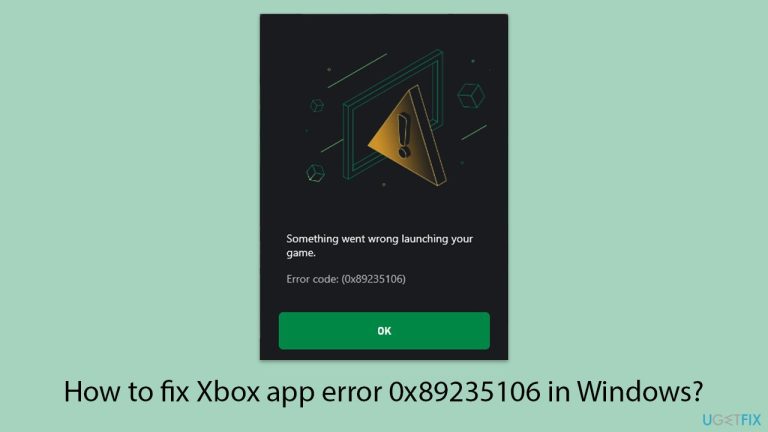
Correction 1. Vérifiez la connexion réseau
Une connexion réseau stable est essentielle pour que l'application Xbox se connecte facilement aux services en ligne. Des connexions faibles ou instables peuvent empêcher l'application de fonctionner correctement, entraînant des erreurs telles que 0x89235106.
Windows 11
- Tapez Dépannage dans la recherche Windows et appuyez sur Entrée.
- Sélectionnez Autres dépanneurs.
- Recherchez Réseau et Internet dans la liste et sélectionnezExécuter.
- Attendez que l'analyse soit terminée : les causes potentielles vous seront fournies afin que vous puissiez procéder aux correctifs.

Windows 10
- Cliquez avec le bouton droit sur Démarrer et choisissez Paramètres.
- Allez dans la section Réseau & Internet .
- Sur le côté droit, recherchez la section Paramètres réseau avancés.
- Cliquez sur Dépanneur réseau et attendez.
- Les correctifs seront automatiquement appliqués.
Correction 2. Désactivez temporairement le pare-feu et l'antivirus
Les programmes pare-feu ou antivirus peuvent bloquer par erreur l'accès en ligne à l'application Xbox, surtout s'ils détectent une activité inhabituelle. La désactivation temporaire de ces protections peut résoudre le problème en permettant à l'application de se connecter sans restriction.
- Ouvrez votre antivirus et désactivez-le.
- Ouvrez le Panneau de configuration et accédez à Système et sécurité > Pare-feu Windows Defender.
- Cliquez sur Activer ou désactiver le pare-feu Windows Defender.
- Sélectionnez Désactiver le pare-feu Windows Defender pour les paramètres réseau privé et public.
- Essayez d'utiliser à nouveau l'application Xbox pour voir si l'erreur est résolue.

Si le problème est résolu, autorisez l'application Xbox via le pare-feu :
- Ouvrez le Panneau de configuration et accédez à Système et sécurité > Pare-feu Windows Defender.
- Sélectionnez Autoriser une application ou une fonctionnalité via le pare-feu Windows Defender.
- Cliquez sur Modifier les paramètres et saisissez votre mot de passe administrateur si vous y êtes invité.
- Trouvez Riot Client dans la liste des applications et cochez les cases Privé et Public.
- Cliquez sur OK pour enregistrer vos modifications.
Correction 3. Mettez à jour l'application Xbox et Windows
Les logiciels obsolètes peuvent parfois provoquer des problèmes de compatibilité, ce qui peut entraîner des erreurs telles que 0x89235106. S'assurer que votre application Xbox et votre système d'exploitation Windows sont à jour peut résoudre ces problèmes sous-jacents.
- Ouvrez le Microsoft Store, puis accédez à la Bibliothèque et recherchez les mises à jour.
- Mettez à jour l'application Xbox vers la dernière version.
- Recherchez les mises à jour Windows en attente dans le menu Paramètres et installez-les.
- Redémarrez votre appareil après les mises à jour pour appliquer les modifications.

Correction 4. Réinitialiser le cache de l'application Store/Xbox
Les données du cache corrompues peuvent interférer avec la fonctionnalité de l'application, provoquant des problèmes de connectivité ou de chargement. Vider le cache peut aider à résoudre l'erreur 0x89235106.
- Appuyez sur Win R pour ouvrir la boîte de dialogue Exécuter.
- Tapez wsreset.exe et appuyez sur Entrée.
- Une fenêtre d'invite de commande s'ouvrira et réinitialisera le cache du Windows Store sans aucune autre intervention nécessaire. Attendez qu'il se ferme automatiquement.
- Une fois la réinitialisation terminée, redémarrez votre ordinateur et essayez à nouveau d'accéder à l'application Xbox.

Correction 5. Vérifier l'état des services Xbox
Plusieurs services d'arrière-plan sont nécessaires au bon fonctionnement de l'application Xbox. Si un service essentiel est désactivé, cela peut déclencher des erreurs de connexion.
- Tapez Services dans la recherche Windows et appuyez sur Entrée.
- Faites défiler vers le bas pour trouver les Services de jeux.
- Faites un clic droit dessus et sélectionnez Redémarrer.
- S'il est grisé, double-cliquez sur le service pour ouvrir ses Propriétés.
- Sous Type de démarrage, sélectionnez Automatique dans le menu déroulant.
- Cliquez sur Démarrer, Appliquer, et OK.
- Répétez ce processus avec les services suivants :
Windows Update
Service d'installation du Microsoft Store
Xbox Live Auth Manager
Enregistrement de jeu Xbox Live
Service de mise en réseau Xbox Live
Services de jeux.

Réparer 6. Réparer ou réinitialiser l'application Xbox
Si les paramètres ou les données de l'application Xbox sont corrompus, leur réinitialisation peut résoudre le problème en la restaurant à son état par défaut.
- Cliquez avec le bouton droit sur Démarrer et sélectionnez Applications et fonctionnalités/Applications installées.
- Faites défiler vers le bas pour trouver Application Xbox et cliquez sur Options avancées.
- Faites défiler à nouveau vers le bas et cliquez sur Terminer et Réparer.
- Si cela ne fonctionne pas, essayez d'utiliser Réinitialiser.
- Répétez ce processus avec Xbox Live.

Correction 7. Configurer les paramètres de type NAT
Les paramètres de traduction d'adresses réseau (NAT) ont un impact sur votre connexion aux services en ligne. Un type NAT strict ou modéré peut entraîner des problèmes avec l'application Xbox.
- Ouvrez Paramètres et accédez à Jeux, puis Réseau Xbox.
- Vérifiez le Type NAT et l'État de connectivité du serveur.
- Si le NAT est Strict, envisagez de redémarrer votre routeur ou de ajuster les paramètres du routeur pour ouvrir le NAT.
Correction 8. Réinstallez l'application Xbox
Si toutes les autres solutions échouent, la réinstallation de l'application peut résoudre tous les problèmes liés à l'installation susceptibles de provoquer l'erreur 0x89235106.
- Cliquez avec le bouton droit sur Démarrer et choisissez Applications et fonctionnalités/Applications installées.
- Faites défiler jusqu'à l' application Xbox, sélectionnez-la (ou cliquez sur trois points verticaux) et cliquez sur Désinstaller.
- Confirmez toutes les invites et suivez les instructions à l'écran.
- Redémarrez votre ordinateur.
- Réinstallez l'application depuis le Microsoft Store.

Ce qui précède est le contenu détaillé de. pour plus d'informations, suivez d'autres articles connexes sur le site Web de PHP en chinois!
Articles Liés
Voir plus- Comment résoudre l'erreur fatale de Win11Steam
- Comment résoudre le problème selon lequel l'installation de Win11 nécessite TPM2.0
- Étapes simples et efficaces pour résoudre l'erreur 0x80070057
- Correction de l'erreur 0x80070057 : résolvez rapidement les problèmes informatiques
- guide win11 pour installer des applications Android

